目次
設定方法
1. homehubアプリを起動し、「マイページ」のアイコンをタップします
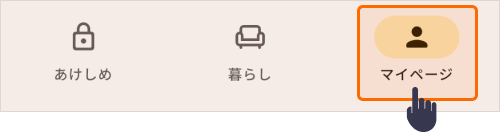
2. 「デバイスを設置・登録する」から「bitlbox」をタップします

3. 扉の裏側にある電池カバーのネジを外し、本体に電池をセットします
.png)
- 電池が正常に取り付けられると「ピピピピピッ」と音がなります。
- 単3電池を6本利用します。「古い電池」と「新しい電池」を混在させないようにしてください
4. 「製品の接続」画面に進み、シリアル番号が検出されたらタップします
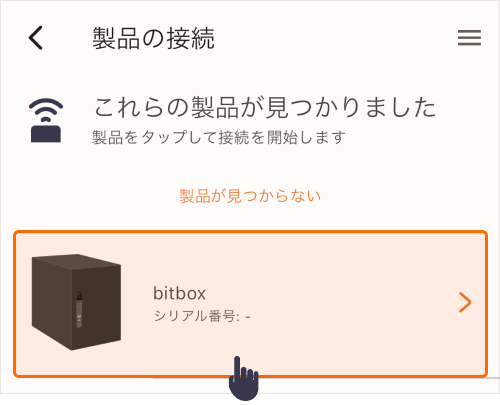
5. ポップアップが表示されたら「OK」をタップします
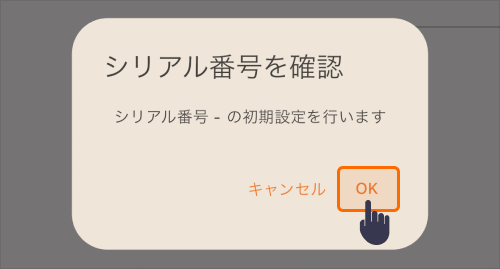
6. 接続が完了したら「次へ」をタップします
7. パスコード登録画面に進み、「パスコードの名前」と「パスコード」を入力して「登録」をタップします
登録したパスコードをbitboxに登録し、解錠されることをご確認ください。
パスコードの登録方法
1. 「パスコードの設定」をタップします

2. 「パスコードを追加」をタップします
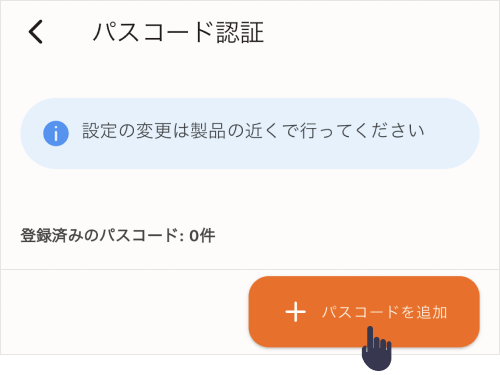
3. 「パスコードの名前」と「パスコード」を入力し「登録」をタップします
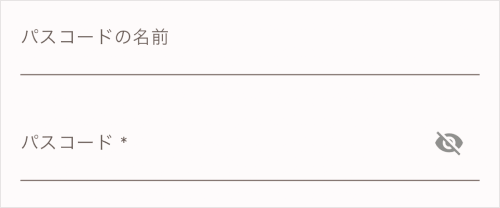
登録したパスコードをbitboxに登録し、解錠されることをご確認ください。
パスコードの削除方法
1. 「パスコードの設定」をタップします

2. 削除対象のパスコードをタップします
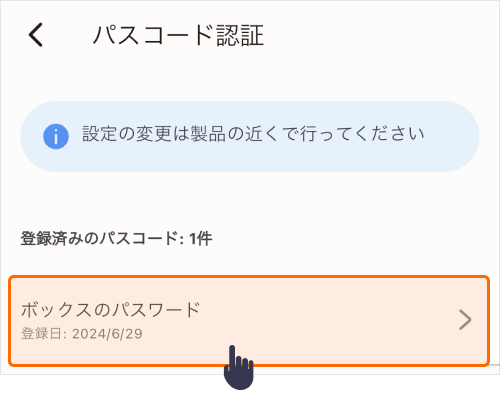
3. 「パスコードの削除」をタップします
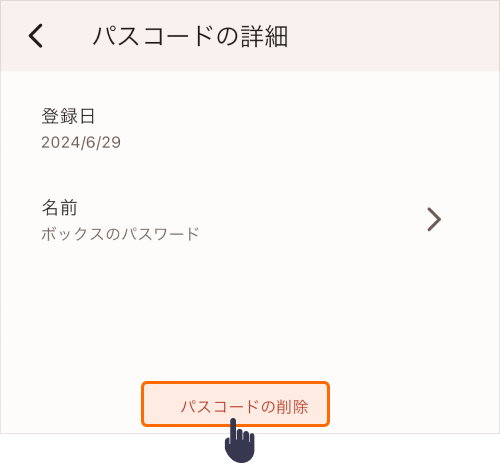
4. ポップアップが表示されたら「削除」をタップします
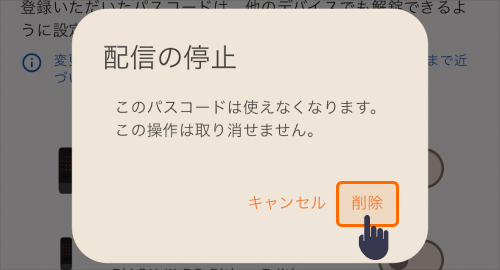
削除したパスコードをbitboxに入力し、解錠されないことをご確認ください。
ご不明な点やお困りごとについては、こちらからサポート窓口へお問い合わせください。
